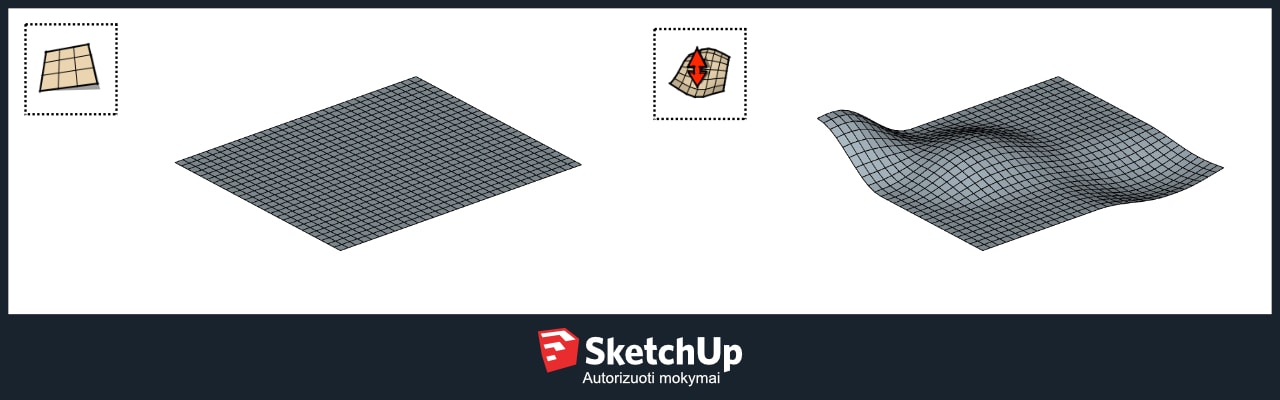SketchUp Pro galimybės ir landšafto dizainas
SketchUp Pro programinė įranga yra intuityvus 3D modeliavimo įrankis, sukurtas plačiai vartotojų auditorijai. Nors iš pirmo žvilgsnio programinė įranga atrodo labai nesudėtinga, tačiau ne kiekvienas susipažįsta su 3D modeliavimo optimizavimu ir naudingais įrankiais bei papildiniais. SketchUp Pro programinės įrangos galimybes galima būtų skaidyti į du blokus: baziniai įrankiai ir specializuoti įrankiai.
Taigi, kas yra aktualu landšafto dizaineriams naudojant SketchUp Pro? Susipažinkime su galimybėmis, kurios pravers landšafto dizaineriams ir kitiems specialistams, formuojantiems lauko aplinką.
1. Galimybė importuoti CAD topografinį brėžinį ir paversti jį 3D reljefu
Dažniausiai topografinius planus gauname CAD formatu. Tai nesukelia jokių problemų, nes į SketchUp projektą galime įsikelti DWG formato brėžinį reikiamu masteliu. Jei nekoreguojate esamo topografinio brėžinio – nebūtina turėti AutoCAD programinės įrangos, nes importavimas vyksta iš SketchUp Pro projekto vidaus. Įsikėlus DWG brėžinį bei norint jį iš linijinio objekto paversti 3D modeliu, tai padaryti galite pažymėję visą linijinį objektą ir pasirinkę įrankį Create from contours iš skilties Sandbox. Taip jūs išgausite reljefą, o naudodami sluoksnius galėsite paslėpti linijas bei piketus.
2. Reljefo paviršiaus formavimas
Pasitelkiant Sandbox įrankius, galime formuoti organiškus paviršius ir patys. Naudojant From Scratch galime sukurti suskaidytą plokštumą mūsų pasirinktu žingsniu, pavyzdžiui, metro ilgio, centimetro ilgio ir pan. Pasirinkę žingsnį, taip pat galime nurodyti ilgio ir pločio parametrus, o naudojant įrankį Smoove, judindami pelytę ir žymėdami taškus, galime keisti plokštumos išlenkimą.
3. Objektų pritaikymas prie lenktų paviršių
Dažnai kyla klausimas kaip užkelti objektą ant organiškos formos objekto ir išgauti tobulą sąlyčio plokštumą. Šį tikslą pasiekti gali Sanbox įrankis Drape, kuris ant reljefo paviršiaus uždeda objekto spaudą. Drape yra neatsiejamas įrankis trasų bei želdyno vietų atžymėjimui ant reljefo paviršiaus. Toliau naudojant Stamp įrankį, galėsite iškelti arba įgilinti pamatą. Stamp ne tik atžymį teritoriją, bet ir formuoja pagrindo „padą“.
4. 3D Tree Maker
SketchUp papildinių bibliotekoje galite rasti nemokamą priedą 3D Tree Maker. Šis papildinys pasižymi želdynų biblioteka, kuriuose galėsite rasti medžių, žolės ir krūmų 3D modelius. Priedą galite atsisiųsti galite iš čia.
5. Geo-location
Projektai yra neatsiejami nuo vietovės. SketchUp Pro turi prieigą prie pasaulio žemėlapių, tad vartotojams yra suteikiama galimybė žemėlapyje išsirinkti ir apibrėžti teritoriją, kuri yra aktuali. Žemėlapis automatiškai įkeliamas į projektą 1:1 masteliu. Programoje taip pat galite pasirinkti, jog būtų rodomas tiek reljefiškumas ir esami nuolydžiai, tiek plokščias žemėlapis.
6. Artisan
Jau susipažinome su Sandbox, kuris yra skirtas organiškų formų 3D modeliavimui. Naudodami įrankį From scratch galime suformuoti reljefą. Šio įrankio pagalba išgauname tinklelį, kuris turi tokį žingsnį tarp linijų, kokį nurodome. Naudojant papildinį Artisan galite plokščius paviršius paversti sudėtingais ir organiškais. Pažymėdami ir pasirinkdami papildinio įrankį Subdivide selection galite esamą, pažymėtą plokštumą, suskaidyti į menamas dalis, kurių taškai yra koreguojami naudojant pelytę bei klaviatūroje esančias rodykles pasirenkant kryptį (ar keliame tašką į viršų, ar nuleidžiame žemyn). Veiksmą kartoti galima tiek kartų, kiek reikia – nuo stambaus iki smulkaus suskaidymo. Papildinys suteikia galimybę ir judinti taškus – pasukti, pjaustyti objektą, sujungti ir t.t.
Priedą galite atsisiųsti iš čia.
7. V-Ray for SketchUp
Artėjant prie projekto koncepcinės dalies, dažnai 3D modeliavimo nebeužtenka įtikinti klientui. Būtent dėl šios priežasties SketchUp Pro yra sunkiai įsivaizduojamas be papildinio V-Ray for SketchUp. Naudodami gamintojo bazinius parametrus ir paspaudę Render galite matyti projekto „nuotrauką“ realiu laiku su šešėliais. Šiandien vizualizuoti 3D žolę yra žymiai paprasčiau nei prieš keletą metų – yra galimybė jai pritaikyti parametrus: aukštį, gravitacijos stiprumą, vieneto storį, kryptį ir t.t.
Priedą galite atsisiųsti čia.
8. Skatter
Naudojant vizualizavimo įrankį V-Ray for SketchUp rekomenduojama išbandyti ir priedą Skatter. Šis priedas suteikia galimybę greitai, per keletą minučių, sugeneruoti didelius želdynų kiekius, juos pakoreguoti naudojant nustatymus: tankumą, kryptis, krypties įvairumą, mastelį, želdynų dydį. Didelis privalumas yra tai, kad želdynus galima paversti menamais objektais 3D modelyje (angl. Proxies). Šių objektų kiekis nenaudoja kompiuteri resursų modeliuojant, tačiau vizualizacijoje jie yra matomi.
Priedą galite atsisiųsti iš čia.
Turite klausimų? Susisiekite su architekte – programinės įrangos specialiste Diana Žmėjauskaite, el.paštu: diana@infoera.lt arba tel.:+370 690 28190
Susisiekti